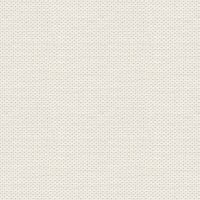

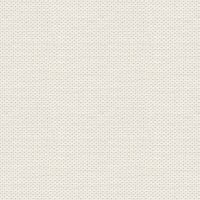


Højreklik og gem farvepaletten her over. Åben den i Psp så du kan bruge den til at
samle farve fra med Dropper Tool. Du kan også vælge dine egne farver.
Brushes hentes her
Importer den i Psp.
Denne tutorial er lavet med inspiration fra Winnie Kirkegaard som var med som
underviser i min første gruppe.
Græs
1. Opret et nyt billede 600x400 eller større hvis du syntes
2. Fyld med hvid farve.
3. Opret et nyt layer
4. Tag selection Tool ... Freehand og sæt disse indstillinger:

5. Lav en selection sådan ca. som her, eller du kan selv vælge hvordan du vil have den:
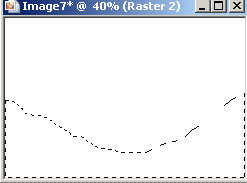
6. Tryk på e, og tryk i farve 1
7. Fyld selectionen med farven, du kan vælge andre farver
8. Lad selectionen blive på
9. Tag Paint brush Tool sæt brush til Default:
I Tools Options kan du sætte size som du vil, alt efter hvor store du vil lave pletterne

10. Mal nogle pletter med farve 2, 3 og 4, eller andre farver. Tryk på e på tasteturet hver gang du skal skifte farve.
Tryk så i farven der efter.
Det behøver ikke at være som mit, og pletterne kan være større hvis du syntes det

11. Tag Smudge Brush og sæt disse indstillinger:

12. Kør farverne ind i hinanden ... start fra bundfarven den mørkeste grønne
Mit ser sådan ud:
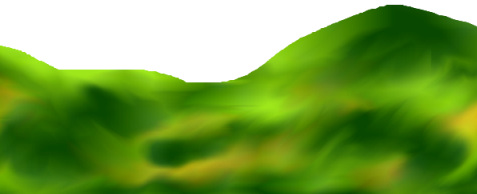
13. Gå i Selections ... Select none
Bliv på Smudge Brush
14. Sæt denne brushes på: Jasc Brush2 012 og sæt disse indstillinger:

For at lave de fine græsstrå, skal du starte et stykke under kanten af græsset for oven, og køre ud over kanten .
Gør det også på de mørke pletter i græsset. Det giver en fantastisk effekt.
Kan kun sige: leg jer frem.

Nu har du dit græs. Græsset øverst er med samme farver og indstillinger, der er bare
arbejdet mere med det, og jeg har trukket det længere.
Hvis du syntes at farverne er for stærke så gør du sådan:
Gå op i Adjust ... Smart Photo Fix ... i højre side:
Tryk på den lille vinge, se gul finger her under til højre. Find Default tryk på det
Træk der efter knappen til venstre ved Saturation for at få mindre farve på. Se gul finger her under.
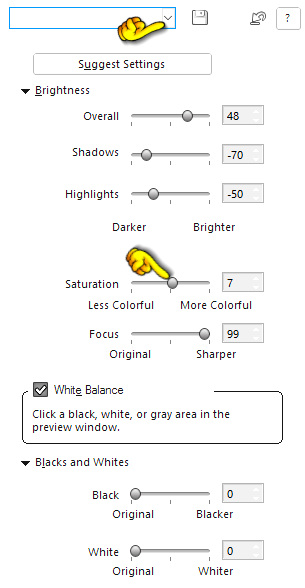
15. Delete det hvide lag og gem græsset som tube eller png.